Vienkārša un ātra Android sakņu rokasgrāmata

Pēc Android tālruņa saknes piekļuves iegūšanas jums ir pilnīga piekļuve sistēmai un varat palaist daudzu veidu lietotnes, kurām nepieciešama saknes piekļuve.
Vai zinājāt, ka Teams ir optimizēts lietošanai Surface Duo? Mūsu jaunākajā rokasgrāmatā mēs apskatīsim dažus no mūsu iecienītākajiem padomiem un trikiem, kā savā jaunajā Surface Duo izmantot visas Microsoft Teams iespējas.
Pārvietojiet lietotni abos ekrānos
Savienojiet komandas ar citu lietotni
Izmantojiet Teams rakstīšanas režīmā
Izmantojiet visas Teams zvanu iespējas rakstīšanas režīmā
Viens no lielākajiem Microsoft Surface Duo pārdošanas punktiem ir tā divu ekrānu iestatīšana. Izmantojot divus ekrānus, varat paveikt daudz vairāk un būt produktīvam, tāpat kā Windows darbvirsmā.
Tomēr mūsdienās lietotne, kas ir visas šīs produktivitātes centrā, ir Microsoft Teams. Tas ir nepieciešams, lai sazinātos ar darbu, svarīgām sanāksmēm un daudz ko citu.
Bet vai zinājāt, ka Teams ir viena no daudzajām Microsoft lietotnēm, kas optimizētas Surface Duo? Mūsu jaunākajā ceļvedī mēs apskatīsim dažus no mūsu iecienītākajiem padomiem un trikiem, kā savā jaunajā Surface Duo izmantot visas Microsoft Teams iespējas.
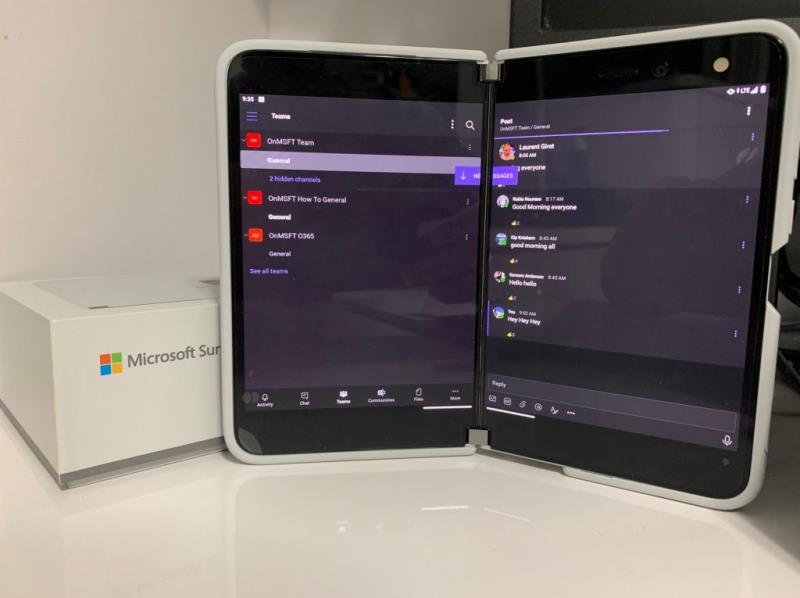
Mūsu pirmais padoms ir viens no acīmredzamākajiem, kas aptver Microsoft Teams lietotni abos ekrānos. Lai to izdarītu, vienkārši atveriet programmu kreisajā vai labajā ekrānā un pēc tam pavelciet to uz augšu, it kā jūs to aizvērtu, pēc tam satveriet lietotni un velciet to uz vidējo eņģi un turiet to. Pēc tam lietotne tiks izvērsta kā grāmata.
Izmantojot šo aptverošo režīmu, kreisajā ekrānā varēsit skatīt savu galveno plūsmu ar savu komandas kanālu sarakstu. Kreisajā ekrānā būs redzama arī apakšējā vadīkla un navigācijas josla. Pēc tam jūs redzēsit, ka, noklikšķinot uz vienumiem kreisajā ekrānā (piemēram, kanāla vai tērzēšanas), tie tiks atvērti labajā ekrānā. Tas darbojas gandrīz tāpat kā darbvirsmas lietotnē, kur jums ir navigācijas josla pa kreisi un plūsma pa labi. Tas arī dod jums vairāk vietas, lai redzētu vairāk satura un ziņojumu.
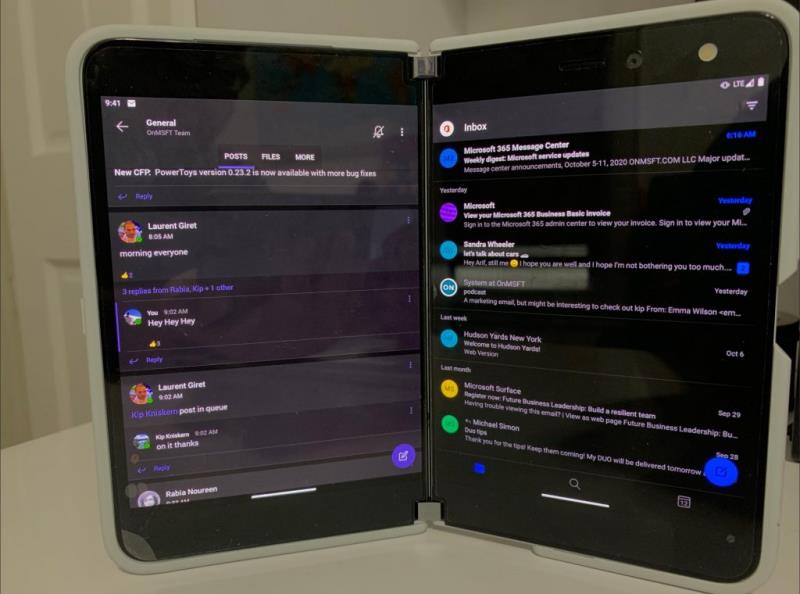
Kā mēs paskaidrojām mūsu Surface Duo pārskatā , viena no labākajām Duo daļām ir grāmatu režīms. Grāmatas režīmā varat salikt savas lietotnes blakus vienai lietojumprogrammai ekrāna kreisajā pusē, bet otrai labajā pusē. Tas darbojas ar jebkuru tālrunī instalēto lietotni, un Teams nav izņēmums.
Lai sāktu, varat atvērt Teams Duo kreisajā vai labajā ekrānā. Pēc tam ekrānā, kas netiek izmantots, velciet uz augšu, lai atvērtu lietotņu palaidēju, un pēc tam izvēlieties citu programmu. Vairumā gadījumu tas var būt Outlook (lai pārbaudītu e-pastu), Edge (lai veiktu izpēti vai meklētu kaut ko tiešsaistē) vai cita produktivitātes programma. Pēc tam lietotnes tiks savienotas pārī un tiks atjauninātas reāllaikā, ļaujot paveikt vairāk, nepalaižot garām neko svarīgu.
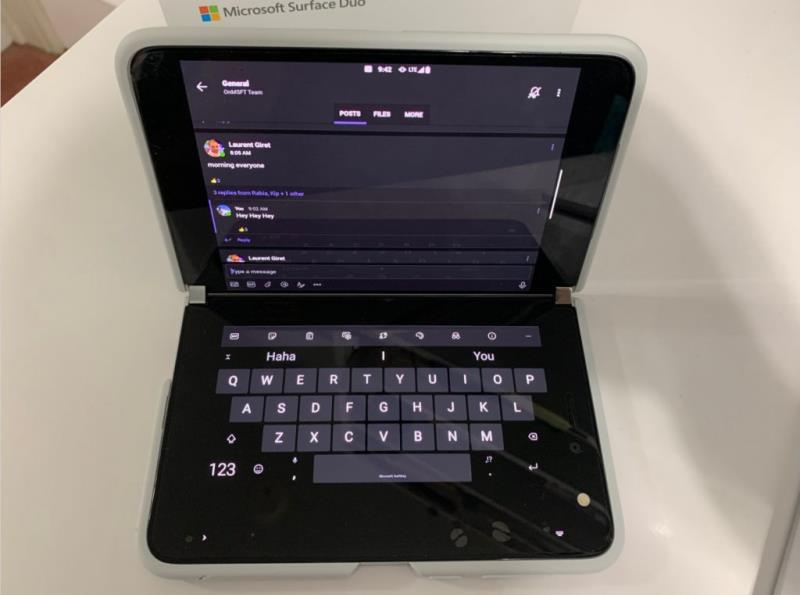
Papildus grāmatu režīmam Surface Duo ir dažādi lietošanas režīmi. Viens no tiem ir rakstīšanas režīms. Izmantojot rakstīšanas režīmu, varat turēt Duo kā klēpjdatoru ar lietotni augšējā ekrānā un tastatūru apakšā. Tas ļauj Teams on the Duo justies mazliet pazīstamākam, ja meklējat kaut ko tādu, kas šķiet kā Windows PC.
Lai izmantotu Teams rakstīšanas režīmā, viss, kas jums jādara, ir atvērt Teams kreisajā vai labajā ekrānā. Pēc tam pārbaudiet, vai Android nolaižamajā paziņojumu izvēlnē ir ieslēgta automātiskā pagriešana. Pēc tam varat apgriezt savu Duo kā klēpjdatoru un pieskarties jebkurā vietā lietotnē Teams, lai atvērtu tastatūru. Diezgan forši, vai ne?

Tagad, kad zināt, kā izmantot Teams rakstīšanas režīmā, mums ir saistīts padoms. Kad lietotne Duo ir atvērta, apgrieziet lietotni Teams uz labo ekrānu. Kad Duo atrodas labajā ekrānā, varat to pagriezt un sākt videozvanu.
Duo ir pietiekami gudrs, lai atpazītu orientāciju, kurā to turat. Tā kā kamera un Teams ir atvērti labajā ekrānā, turot Duo komponēšanas režīmā, tā pagriezīs kameru un varēsiet to izmantot tāpat kā tīmekļa kamera. Tas ir lielisks veids, kā demonstrēt savu Duo, jo 11 megapikseļu priekšējā kamera ir labāka nekā 720p tīmekļa kameras, kuras varat atrast lielākajā daļā klēpjdatoru. Šajās svarīgajās sanāksmēs tu izskatīsies kristāldzidrs!
Lai gan mūsu ceļvedis galvenokārt ir aprakstījis Teams pieredzi Duo, mums ir arī daži citi padomi. Tie ietver Microsoft attālās darbvirsmas palaišanu, lai darbinātu Windows 10 operētājsistēmā Duo, Gboard rokraksta atpazīšanai un daudz ko citu. Apskatiet to šeit un dariet mums zināmu, ja jums ir kādi savi padomi, nosūtot mums komentāru tālāk.
Pēc Android tālruņa saknes piekļuves iegūšanas jums ir pilnīga piekļuve sistēmai un varat palaist daudzu veidu lietotnes, kurām nepieciešama saknes piekļuve.
Android tālruņa pogas nav paredzētas tikai skaļuma regulēšanai vai ekrāna aktivizēšanai. Ar dažām vienkāršām izmaiņām tās var kļūt par īsinājumtaustiņiem ātrai fotoattēla uzņemšanai, dziesmu izlaišanai, lietotņu palaišanai vai pat ārkārtas funkciju aktivizēšanai.
Ja atstājāt klēpjdatoru darbā un jums steidzami jānosūta ziņojums priekšniekam, ko jums vajadzētu darīt? Izmantojiet savu viedtālruni. Vēl sarežģītāk — pārvērtiet savu tālruni par datoru, lai vieglāk veiktu vairākus uzdevumus vienlaikus.
Android 16 ir bloķēšanas ekrāna logrīki, lai jūs varētu mainīt bloķēšanas ekrānu pēc savas patikas, padarot bloķēšanas ekrānu daudz noderīgāku.
Android režīms “Attēls attēlā” palīdzēs samazināt video izmēru un skatīties to attēla attēlā režīmā, skatoties video citā saskarnē, lai jūs varētu darīt citas lietas.
Video rediģēšana operētājsistēmā Android kļūs vienkārša, pateicoties labākajām video rediģēšanas lietotnēm un programmatūrai, ko mēs uzskaitām šajā rakstā. Pārliecinieties, ka jums būs skaisti, maģiski un eleganti fotoattēli, ko kopīgot ar draugiem Facebook vai Instagram.
Android Debug Bridge (ADB) ir jaudīgs un daudzpusīgs rīks, kas ļauj veikt daudzas darbības, piemēram, atrast žurnālus, instalēt un atinstalēt lietotnes, pārsūtīt failus, root un flash pielāgotas ROM, kā arī izveidot ierīču dublējumkopijas.
Ar automātisko lietojumprogrammu klikšķināšanu. Jums nebūs daudz jādara, spēlējot spēles, izmantojot lietojumprogrammas vai veicot ierīcē pieejamos uzdevumus.
Lai gan nav brīnumlīdzekļa, nelielas izmaiņas ierīces uzlādes, lietošanas un glabāšanas veidā var būtiski palēnināt akumulatora nodilumu.
Tālrunis, ko daudzi cilvēki šobrīd iecienījuši, ir OnePlus 13, jo papildus izcilai aparatūrai tam ir arī funkcija, kas pastāv jau gadu desmitiem: infrasarkanais sensors (IR Blaster).
Google Play ir ērts, drošs un labi darbojas lielākajai daļai cilvēku. Taču ir vesela pasaule alternatīvu lietotņu veikalu — daži piedāvā atvērtību, citi piešķir prioritāti privātumam, bet citi ir vienkārši jautra pārmaiņa par laika pavadīšanu.
TWRP ļauj lietotājiem saglabāt, instalēt, dublēt un atjaunot programmaparatūru savās ierīcēs, neuztraucoties par ierīces stāvokļa ietekmēšanu, veicot sakņošanu, mirgošanu vai instalējot jaunu programmaparatūru Android ierīcēs.
Ja domājat, ka labi pazīstat savu Galaxy ierīci, Good Lock parādīs, cik daudz vairāk tā spēj.
Lielākā daļa no mums izturas pret sava viedtālruņa uzlādes portu tā, it kā tā vienīgais uzdevums būtu uzturēt akumulatoru. Taču šī mazā pieslēgvieta ir daudz jaudīgāka, nekā varētu šķist.
Ja esat noguris no vispārīgiem padomiem, kas nekad nedarbojas, šeit ir daži, kas nemanāmi maina jūsu fotografēšanas veidu.
Lielākā daļa bērnu dod priekšroku spēlēties, nevis mācīties. Tomēr šīs mobilās spēles, kas ir gan izglītojošas, gan izklaidējošas, patiks maziem bērniem.
Apskati digitālo labsajūtu savā Samsung tālrunī, lai redzētu, cik daudz laika dienas laikā pavadi pie tālruņa!
Viltus zvanu lietotne palīdz jums izveidot zvanus no sava tālruņa, lai izvairītos no neērtām, nevēlamām situācijām.
Ja patiešām vēlaties aizsargāt savu tālruni, ir pienācis laiks sākt to bloķēt, lai novērstu zādzības, kā arī pasargātu to no uzlaušanas un krāpniecības.
Samsung tālruņa USB ports ir paredzēts ne tikai uzlādei. Sākot ar tālruņa pārvēršanu par galda datoru un beidzot ar citu ierīču barošanu, šīs mazpazīstamās lietotnes mainīs jūsu ierīces lietošanas veidu.
Neatkarīgi no tā, cik dominējošs Google ir meklētājprogrammu tirgū, mēs nevaram ignorēt Bing. Šeit ir 8 padomi un triki Bing meklēšanai, kas palīdzēs jums izmantot šīs meklētājprogrammas iespējas.
Vai vēlaties uzzināt, kā atiestatīt rūpnīcas iestatījumus operētājsistēmā Windows 11? Izlasiet emuāru, lai viegli uzzinātu visu par atkopšanas iespējām operētājsistēmā Windows 11.
Uzziniet, kā izmantot Microsoft meklēšanu Bing, lai efektīvi atrastu savus darba datus un uzlabotu produktivitāti.
Kā atcelt Netflix un anulēt konta abonementu. Var būt daudz iemeslu, kuru dēļ vēlaties atcelt savu Netflix kontu iPhone un citās ierīcēs. Lūk, kā to izdarīt.
Šajā emuārā uzziniet, kā varat izslēgt komentārus Facebook ziņās vai atspējot komentārus Facebook ziņās. Lasi emuāru un uzzini, kā!
Vai mēģināt dzēst tukšu lapu programmā Word? Šajā rokasgrāmatā mēs parādīsim, kā programmā Word izdzēst lapu vai tukšu lapu.
Lai gan televizors, visticamāk, labi darbosies bez interneta savienojuma, ja jums ir kabeļa abonements, amerikāņu lietotāji ir sākuši pārslēgties uz internetu.
Tāpat kā reālajā pasaulē, jūsu darbi Sims 4 ar laiku noveco un mirs. Sims dabiski noveco septiņos dzīves posmos: mazulis, mazulis, bērns, pusaudzis,
Obsidian ir vairāki spraudņi, kas ļauj formatēt piezīmes un izmantot grafikus un attēlus, lai padarītu tos nozīmīgākus. Lai gan formatēšanas iespējas ir ierobežotas,
“Baldur's Gate 3” (BG3) ir valdzinoša lomu spēle (RPG), ko iedvesmojuši Dungeons and Dragons. Tā ir plaša spēle, kas ietver neskaitāmus blakus uzdevumus

























